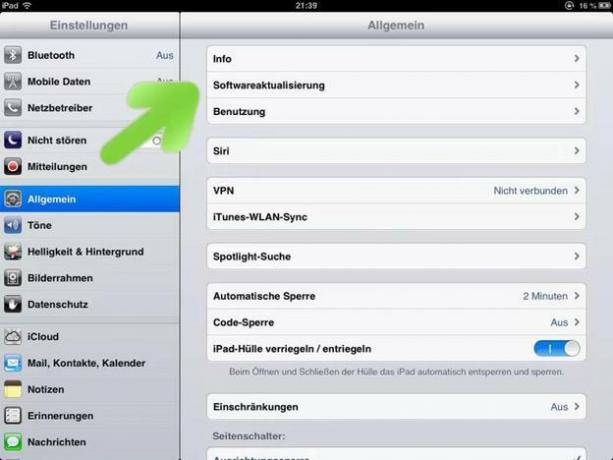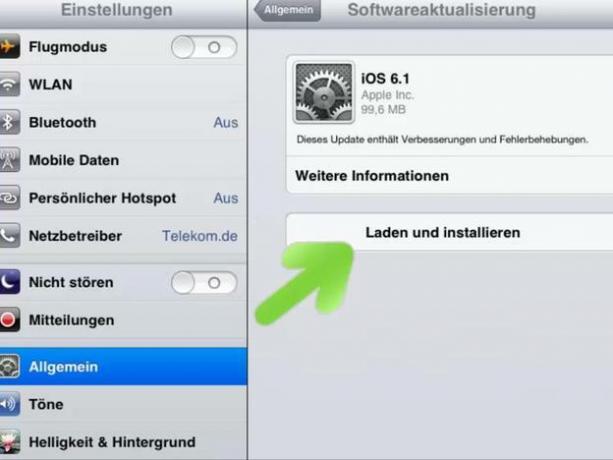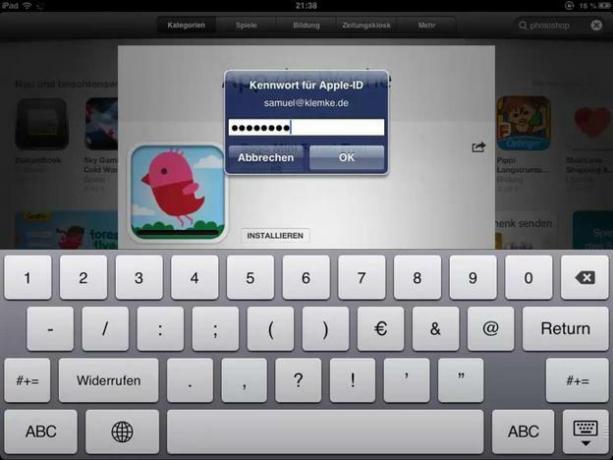วิดีโอ: อัปเดต iPad
ตัวเลือกการอัปเดตใหม่ตั้งแต่ iOS 5

ตั้งแต่ iOS เวอร์ชัน 5 คุณมีกับ แอปเปิ้ลอุปกรณ์แบบนั้น iPhone หรือให้ iPad อัพเดทโดยตรง
- ดังนั้นสำหรับ a อัปเดต อุปกรณ์ของคุณไม่จำเป็นต้องใช้ Apple. อีกต่อไปซอฟต์แวร์ จำเป็นต้องใช้ iTunes
- ข้อดีของการอัพเดทผ่านอุปกรณ์ Apple ของคุณคือ คุณไม่มีการอัพเดทที่สมบูรณ์ไม่เหมือนตอนอัพเดทผ่าน iTunes ต้องดาวน์โหลดแพ็คเกจซอฟต์แวร์ใหม่ แต่เฉพาะไฟล์ที่เกี่ยวข้องที่เปลี่ยนแปลงจริงเท่านั้น ตามลำดับ ถูกเพิ่มเข้ามาใหม่
- อย่างไรก็ตาม คุณต้องมีอันที่ใช้งานได้สำหรับการอัปเดตโดยตรงผ่านอุปกรณ์ Apple ของคุณ การเข้าถึงอินเทอร์เน็ตไร้สาย- การเชื่อมต่อเพื่อให้สามารถดาวน์โหลดไฟล์ขนาดใหญ่ได้ในบางครั้ง
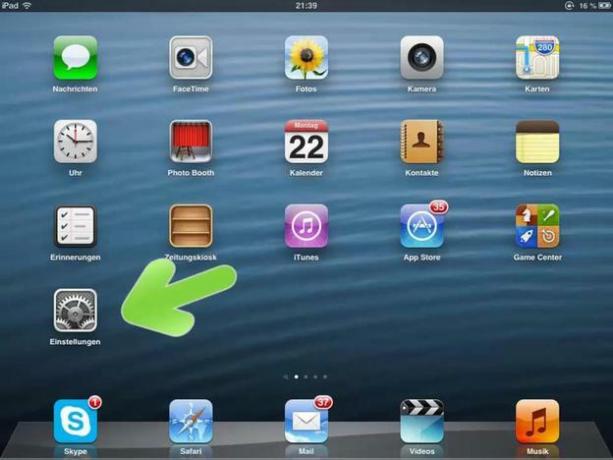
อัพเดท iPad ของคุณโดยตรงผ่าน WiFi
ถ้าคุณชอบของคุณ iPad โดยตรงและไม่มี iTunes คุณสามารถทำได้ในไม่กี่ขั้นตอน:
แก้ไขข้อผิดพลาด 3002 บน iPhone 4 - นี่คือวิธีการทำงาน
หากคุณอัปเดต iPhone 4 คุณอาจเห็นข้อความแสดงข้อผิดพลาดพร้อมรหัส ...
- ในการทำเช่นนี้ ก่อนอื่นให้เชื่อมต่อ iPad ของคุณกับแหล่งจ่ายไฟ จากนั้นเปิดหรือปิด iPad ของคุณ เอาสิ่งนี้ออกจากสถานะล็อค
- ตอนนี้ค้นหาแอป "การตั้งค่า" แล้วเปิด คุณสามารถจดจำแอปได้ด้วยพื้นหลังสีเทาโดยมีสามเฟืองอยู่เบื้องหน้า
- จากนั้นเปิดตัวเลือก "ทั่วไป" จากนั้นกด "อัปเดตซอฟต์แวร์"
- หากมีการอัปเดตใหม่สำหรับ iPad ของคุณ การอัปเดตนี้จะปรากฏขึ้น ในกรณีนี้ ให้กด "ดาวน์โหลดและติดตั้ง" ที่ด้านล่าง
- จากนั้นกด "ยอมรับ" และ "ตกลง"
- ตอนนี้รอไฟล์ที่คุณต้องการดาวน์โหลดและแก้ไข คุณสามารถเห็นสิ่งนี้ที่ด้านบนพร้อมแถบแสดงความคืบหน้าสีน้ำเงิน
- จากนั้นกด "ติดตั้ง"
- ตอนนี้คุณต้องรอสักครู่ก่อนที่จะติดตั้งการอัปเดต iPad ของคุณจะรีสตาร์ทและคุณสามารถตรวจสอบการติดตั้งได้โดยเรียก "Software Update" อีกครั้งหรือกด "Info" ด้านบนโดยตรง